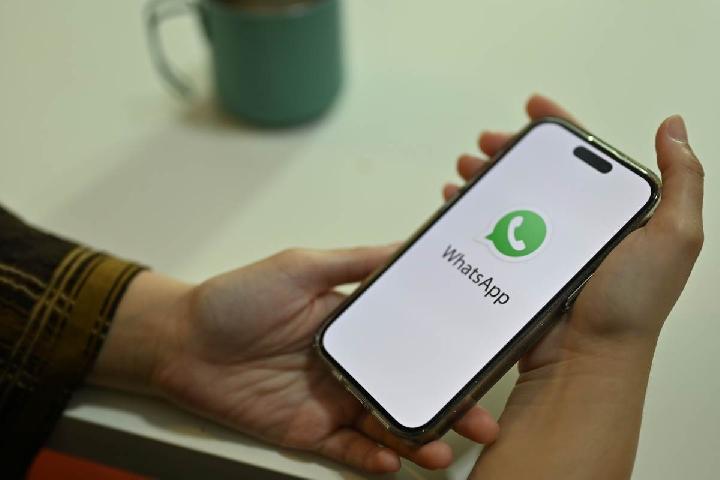Cara Membuat Stiker Avatar dengan Fitur AI-moji di TikTok
Reporter
Linda Lestari
Editor
Nurhadi
Minggu, 8 September 2024 16:41 WIB

TEMPO.CO, Jakarta - TikTok belum lama ini telah meluncurkan fitur AI-moji. Fitur tersebut memungkinkan pengguna membuat stiker avatar kartun yang dipersonalisasi berdasarkan swafoto mereka.
Setelah membuat AI-moji, Anda dapat menggunakan serangkaian stiker avatar dengan berbagai ekspresi untuk berinteraksi dengan orang lain di TikTok. Fitur AI-moji hanya tersedia bagi pengguna yang berusia di atas 16 tahun.
Cara membuat AI-moji
1. Di aplikasi TikTok, buka pesan langsung di kotak masuk Anda.
2. Ketuk tombol Emoji di bilah pesan.
3. Ketuk tombol Buat stiker, lalu ketuk Buat AI-moji.
4. Anda bisa langsung mengambil swafoto, atau menggunakan koleksi swafoto Anda untuk membuat AI-moji. Ketuk Unggah, lalu pilih foto wajah Anda dari perangkat Anda.
5. Ketuk Kembali ke obrolan. AI-moji Anda akan membutuhkan waktu beberapa saat untuk membuat stiker avatar Anda.
6. Ketuk AI-moji yang ingin Anda gunakan, lalu ketuk Kirim. Jika Anda menginginkan lebih banyak pilihan, ketuk tombol Emoji dan gulir ke panel stiker.
Beberapa hal yang perlu diketahui tentang AI-moji:
1. Jika ini pertama kalinya Anda mengambil foto atau mengunggahnya dari perangkat Anda, Anda perlu memberi aplikasi akses ke kamera dan pustaka foto Anda.
2. Jika Anda mengunggah foto dari perangkat Anda, gambar tersebut harus menyertakan swafoto dengan ekspresi wajah netral dan tidak boleh berisi lebih dari satu orang.
3. Anda dapat menemukan AI-moji yang Anda buat di obrolan pesan langsung, panel stiker, atau opsi reaksi pesan.
4. Anda juga dapat membuat AI-moji dengan mengetuk AI-moji yang dikirimkan seseorang kepada Anda atau pop-up AI-moji di pesan langsung Anda.
Setelah membuat AI-moji, Anda memiliki opsi untuk menghapus AI-moji atau mengubah foto yang digunakan untuk membuatnya.
Untuk mengelola AI-moji:
1. Di aplikasi TikTok, buka pesan langsung di kotak masuk Anda.
2. Ketuk tombol Emoji di bilah pesan untuk membuka panel stiker.
3. Ketuk Kelola di bagian atas.
4. Ketuk Ubah foto masukan untuk membuat ulang AI-moji dengan foto baru atau ketuk Hapus untuk menghapus AI-moji.
Perlu diingat jika Anda menghapus atau mengubah foto masukan, stiker AI-moji Anda sebelumnya juga akan terhapus. AI-moji menggunakan data foto dari gambar wajah yang Anda ambil untuk membuat AI-moji. Foto yang digunakan untuk membuat AI-moji dihapus dari basis data pengelola setelah AI-moji Anda dibuat.
TIKTOK | SOCIAL MEDIA TODAY
Pilihan Editor: 7 Cara Download Sound TikTok ke MP3 dengan Mudah